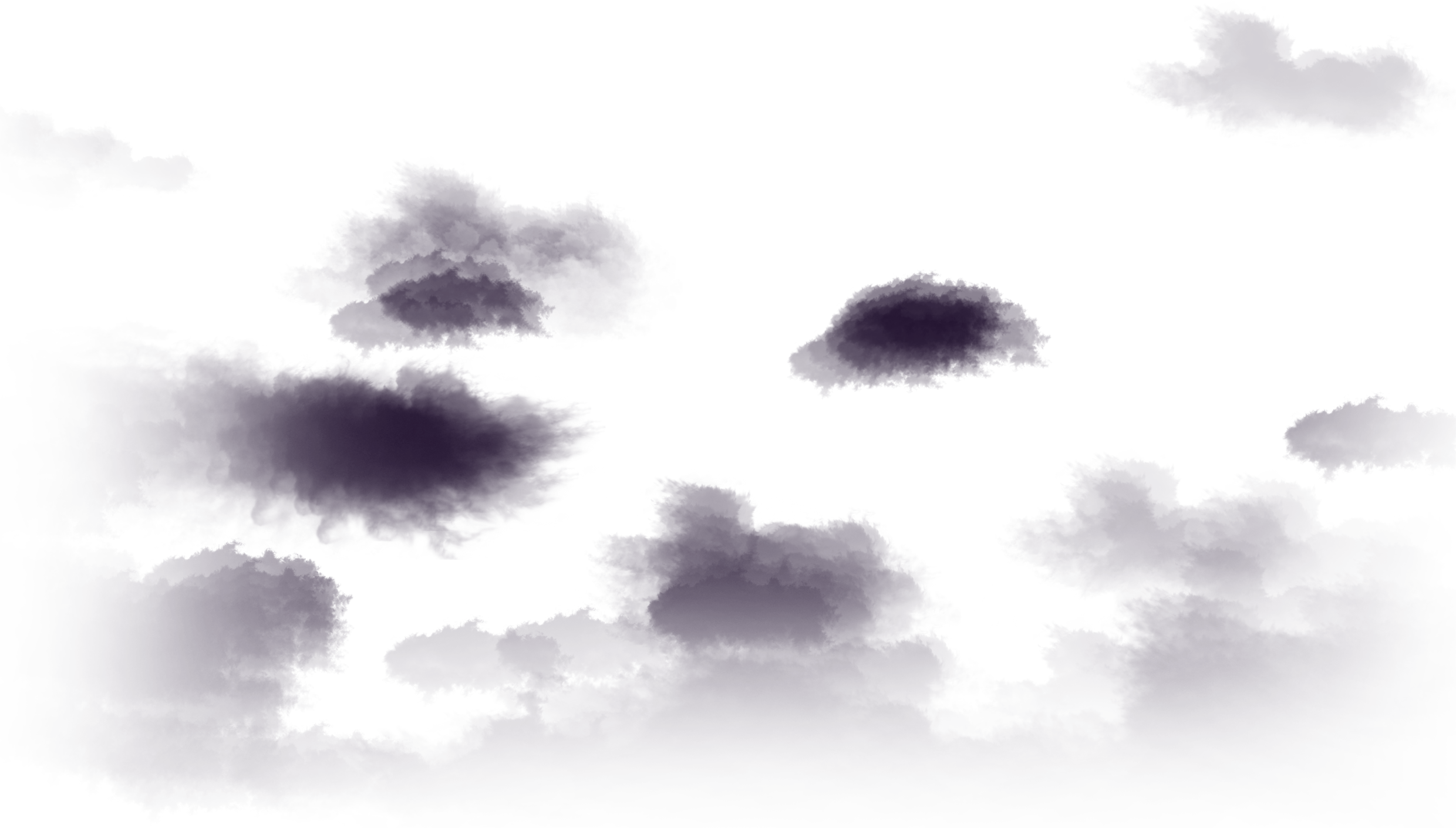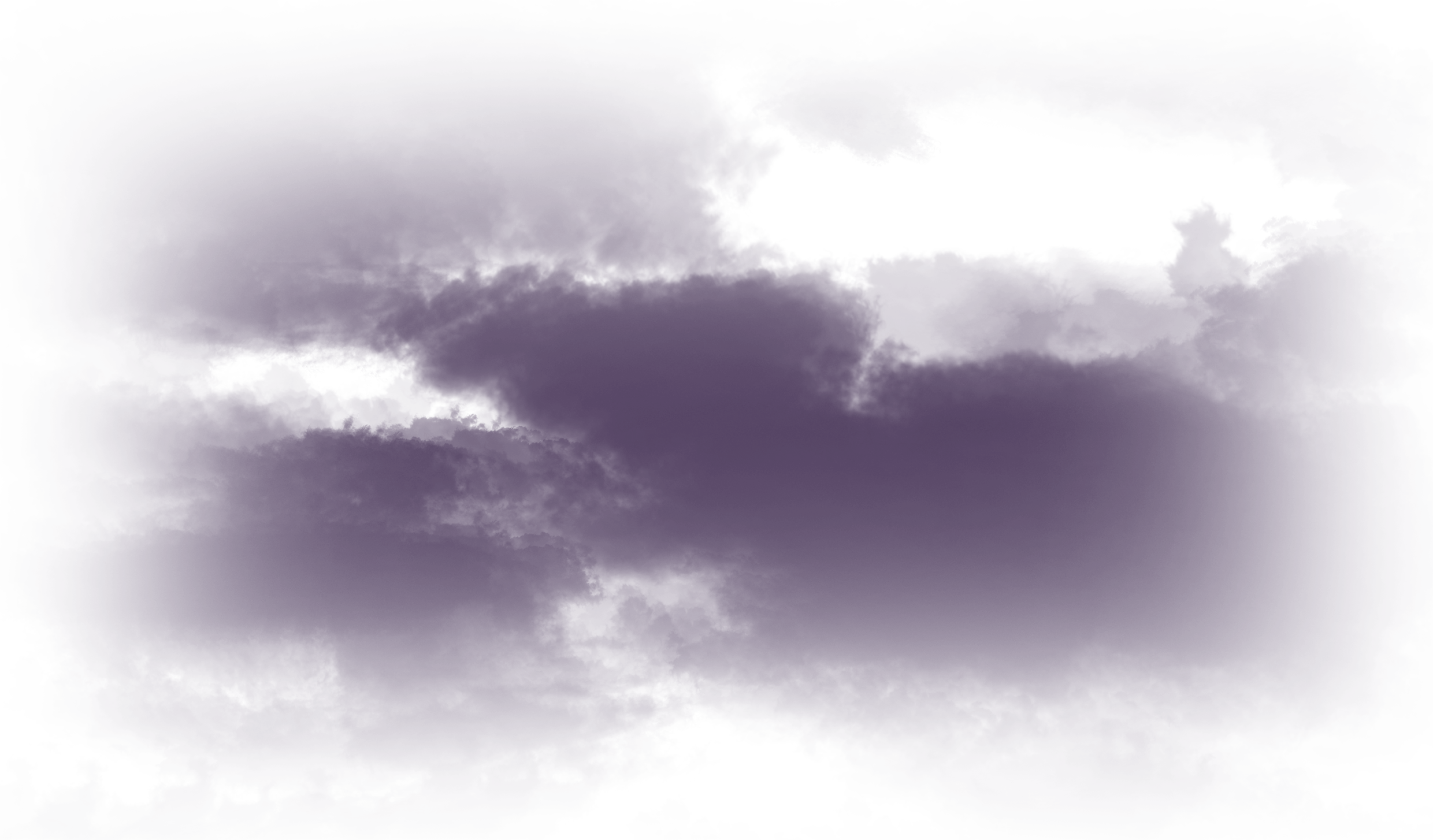Bonjour à tous, j'ouvre ce sujet pour donner quelques petites astuces au niveau du codage sur le forum. Je vais surtout rester sur le domaine de la mise en page et peut-être, plus tard, parler des signatures codées ou d'autre chose. Beaucoup d'entre-vous connaîtrons sûrement déjà ces astuces, mais c'est toujours utile pour les néophytes et pour ceux qui veulent se rafraîchir la mémoire. Si jamais vous avez des questions ou si vous désirez que je traite un sujet en particulier, vous pouvez m'envoyer un mp. Allez, on commence de suite.
ATTENTION: Veillez à toujours bien fermer vos balises. Surtout dans le cas de l'html. Ne pas le faire équivaudra à entrer en conflit avec le code du forum et pourra mettre un sacré bordel. Retenez donc ça, on ouvre quand on arrive et on ferme derrière soi avant de partir. Il faut autant de balises de fermeture qu'il y en a d'ouverture. Dans le doute, vérifiez bien avant de poster, la prévisualisation peut être pratique.
Alors le BBCode, c'est quoi ? Le BBCode, ce sont des balises que l'on insère dans son texte. Elles prennent cette forme :
Je vais ne vais pas faire le listing exhaustif des balises. Je vais plutôt mettre celles que vous utiliserez le plus souvent. Le code sera à placer en début et fin du texte à modifier. (je mets uniquement les balises de fermeture pour n'entre pas en conflit avec le reste du sujet.)
Vous avez donc de quoi faire pour modifier vos textes. Ce sont les bases à avoir, le BBCode se veut simple pour une utilisation par tous.
Les balises couleur donc. Il y en a deux type :
Ces balises modifient donc la couleur de votre texte. Dans cet exemple, c'est la même couleur, le rouge. La première version est pratique pour une bonne raison. Il est plus simple de se rappeler d'une couleur via son nom anglais plutôt que par son code hexadecimal. Pour trouver les noms des couleurs, je vous recommande le sujet de Mila : BBCodes – couleurs.
La deuxième façon peut être pratique pour ceux qui ont une idée précise de la couleur qu'ils veulent et la nuance. Vous pouvez retrouver le code hexadecimal sur photoshop par exemple ou encore sur ce site : code-couleur.com. Page très utile ! /!\ N'oubliez pas le # après le signe égal/!\
_
Les balises url maintenant. Très simple, je ne vais pas m'éterniser dessus.
Donnera : Kingdom Hearts Kanak
Le lien se met dans la balise d'ouverture et le texte entre les balises. Voilà.
_
Les balises de police.
Donnera : Texte
Encore une fois, c'est simple. Seul souci, si ceux qui lisent votre texte n'ont pas la même police, ils verront le texte avec la police de base du forum. Donc contentez-vous surtout de celles de base.
Dernière édition par Konan le Jeu 13 Mar 2014 - 20:19, édité 2 fois
Mer 12 Mar 2014 - 23:00ATTENTION: Veillez à toujours bien fermer vos balises. Surtout dans le cas de l'html. Ne pas le faire équivaudra à entrer en conflit avec le code du forum et pourra mettre un sacré bordel. Retenez donc ça, on ouvre quand on arrive et on ferme derrière soi avant de partir. Il faut autant de balises de fermeture qu'il y en a d'ouverture. Dans le doute, vérifiez bien avant de poster, la prévisualisation peut être pratique.
Le BBCode:
Alors le BBCode, c'est quoi ? Le BBCode, ce sont des balises que l'on insère dans son texte. Elles prennent cette forme :
Code:
[u] pour la balise d'ouverture et [/u] pour celle de fermeture.Je vais ne vais pas faire le listing exhaustif des balises. Je vais plutôt mettre celles que vous utiliserez le plus souvent. Le code sera à placer en début et fin du texte à modifier. (je mets uniquement les balises de fermeture pour n'entre pas en conflit avec le reste du sujet.)
[/u] : Souligne le texte.
[/i] : Met le texte en italique.
[/b] : Met le texte en gras.
[/color] : Met le texte en couleur (j'y reviendrai dans le prochain point.)
[/strike] : Barre votre texte.
[/url] : Le texte devient cliquable et dirige vers une autre page. (j'y reviendrai aussi.)
[/spoiler] : Cache votre texte. Il suffira de cliquer pour l'afficher.
[/img] : Affiche une image à partir d'un lien.
[/font] : Change la police d'écriture. (encore une fois, l'explication arrive.)
[/size] : Change la taille de votre texte.
[justify] : Permet de justifier votre texte. En gros les bords à gauche comme à droite seront bien droits.
[/center] : Centre votre texte.
[/right] : Aligne le texte à droite.
[/left ]: Aligne votre texte à gauche.
[/i] : Met le texte en italique.
[/b] : Met le texte en gras.
[/color] : Met le texte en couleur (j'y reviendrai dans le prochain point.)
[/strike] : Barre votre texte.
[/url] : Le texte devient cliquable et dirige vers une autre page. (j'y reviendrai aussi.)
[/spoiler] : Cache votre texte. Il suffira de cliquer pour l'afficher.
[/img] : Affiche une image à partir d'un lien.
[/font] : Change la police d'écriture. (encore une fois, l'explication arrive.)
[/size] : Change la taille de votre texte.
[justify] : Permet de justifier votre texte. En gros les bords à gauche comme à droite seront bien droits.
[/center] : Centre votre texte.
[/right] : Aligne le texte à droite.
[/left ]: Aligne votre texte à gauche.
Vous avez donc de quoi faire pour modifier vos textes. Ce sont les bases à avoir, le BBCode se veut simple pour une utilisation par tous.
Les balises couleur donc. Il y en a deux type :
Code:
[color=red]
[color=#ff0000]Ces balises modifient donc la couleur de votre texte. Dans cet exemple, c'est la même couleur, le rouge. La première version est pratique pour une bonne raison. Il est plus simple de se rappeler d'une couleur via son nom anglais plutôt que par son code hexadecimal. Pour trouver les noms des couleurs, je vous recommande le sujet de Mila : BBCodes – couleurs.
La deuxième façon peut être pratique pour ceux qui ont une idée précise de la couleur qu'ils veulent et la nuance. Vous pouvez retrouver le code hexadecimal sur photoshop par exemple ou encore sur ce site : code-couleur.com. Page très utile ! /!\ N'oubliez pas le # après le signe égal/!\
_
Les balises url maintenant. Très simple, je ne vais pas m'éterniser dessus.
Code:
[url=http://kingdom-hearts-rpg.forumactif.com/]Kingdom Hearts Kanak[/url]Donnera : Kingdom Hearts Kanak
Le lien se met dans la balise d'ouverture et le texte entre les balises. Voilà.
_
Les balises de police.
Code:
[font=Times New Roman]Texte[/font]Donnera : Texte
Encore une fois, c'est simple. Seul souci, si ceux qui lisent votre texte n'ont pas la même police, ils verront le texte avec la police de base du forum. Donc contentez-vous surtout de celles de base.
Dernière édition par Konan le Jeu 13 Mar 2014 - 20:19, édité 2 fois